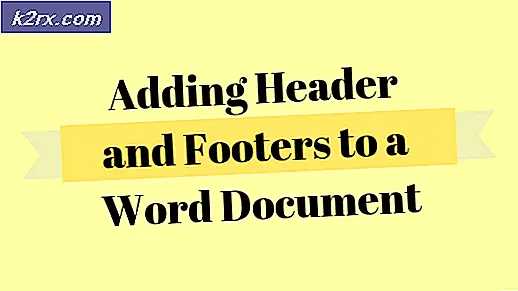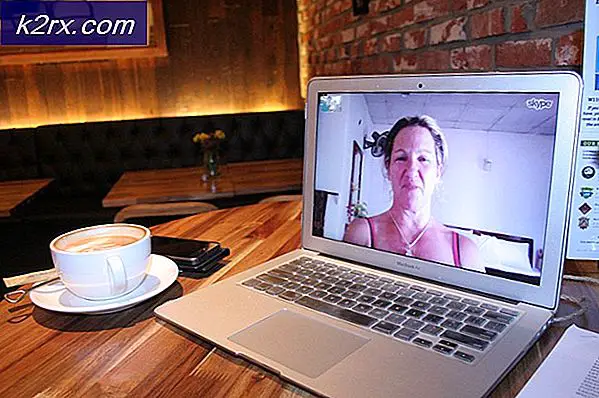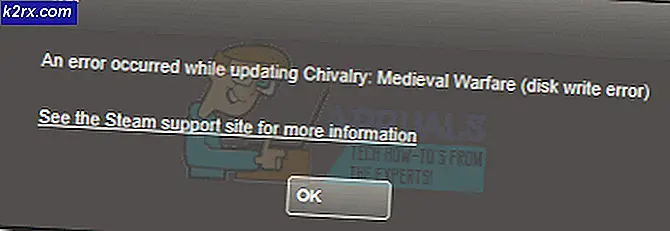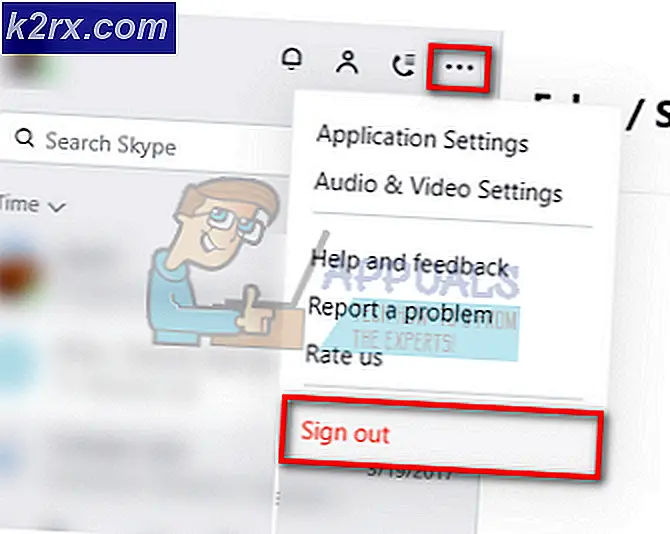Så här åtgärdar du det felaktiga felmeddelandet för Blå skärm 51
Få en blå skärm av död, med ett meddelande Registry Error 51, händer på grund av skadade registerfiler på ditt system. Systemet kraschar eftersom registret inte fungerar korrekt, och fortsätter att använda det kommer att resultera i ännu fler BSOD.
Många användare har upplevt det här problemet ut ur det blåa, utan någon varning eller ett annat problem innan du får det här meddelandet. Tyvärr är detta ett kritiskt fel i Windows, och det enda sättet att fixa det är att använda alternativet Starta reparation som följer med installationsmediet i Windows. Men först måste du ändra startordningen i din BIOS.
PRO TIPS: Om problemet är med din dator eller en bärbar dator, bör du försöka använda Reimage Plus-programvaran som kan skanna förvaret och ersätta korrupta och saknade filer. Detta fungerar i de flesta fall där problemet uppstått på grund av systemkorruption. Du kan ladda ner Reimage Plus genom att klicka här- Starta om din dator. Under POST-skärmen, före Windows-stövlarna, ser du vilken knapp du ska trycka för att komma in i BIOS / UEFI. Det är vanligtvis antingen Esc, F2, F8, F12 eller Backspace. Tryck snabbt på det för att komma in i BIOS / UEFI-verktyget.
- De flesta, om inte alla BIOS / UEFI-verktyg har instruktioner om hur man navigerar på vänster sida eller längst ner i fönstret, så använd dem tills du kommer till startmenyn i verktyget.
- Ändra startordningen och se till att den första startenheten antingen är en USB- port eller CD / DVD- enheten, beroende på vilken typ av installationsmedia du ska använda.
- Avsluta med att spara ändringar och ditt system ska starta om.
Metod: Använda Startreparation
- Du får ett meddelande som säger att du trycker på valfri tangent för att starta från installationsmediet. Tryck på valfri knapp när du ser den.
- När installationsmediet startar upp klickar du på Reparera din dator.
- Välj ditt operativsystem - om du har flera, är det viktigt att välja den du försöker reparera. Du kan enkelt se det av enheten / partitionen som den är installerad i.
- Välj Startup Repair Följ instruktionerna och låt guiden göra sina saker.
- När det är klart borde du inte stå inför problemet längre och du kommer inte att få den fruktade BSOD.
Det här är en av de fel där några enkla korrigeringar inte fungerar - men du måste låta Windows reparera sig med hjälp av de inbyggda verktygen. Lyckligtvis beskrivs stegen att göra detta i detalj i metoden ovan, så följ dem för att få ditt system igång igen.
PRO TIPS: Om problemet är med din dator eller en bärbar dator, bör du försöka använda Reimage Plus-programvaran som kan skanna förvaret och ersätta korrupta och saknade filer. Detta fungerar i de flesta fall där problemet uppstått på grund av systemkorruption. Du kan ladda ner Reimage Plus genom att klicka här